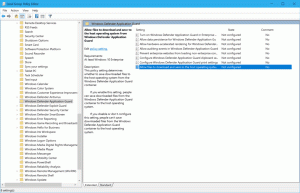ჩართეთ ან გამორთეთ Hibernate ვარიანტი Windows 10-ში
Windows 10-ს გააჩნია სწრაფი გაშვების ფუნქცია, რომელიც ახორციელებს თქვენი კომპიუტერის ჰიბრიდულ გამორთვას თქვენი მომხმარებლის ანგარიშიდან გამოსვლით და შემდეგ კომპიუტერის ჰიბერნაციით, როდესაც დააწკაპუნებთ გამორთვას. იმის გამო, რომ სწრაფი გაშვება არსებითად არის გამორთვა+ჰიბერნაცია, რეგულარული Hibernate ვარიანტი, რომელიც გამორთავს კომპიუტერს გამოსვლის გარეშე, დამალულია და გამორთულია ნაგულისხმევად. ამ სტატიაში ჩვენ გადავხედავთ, თუ როგორ შეგიძლიათ ჩართოთ Hibernate ვარიანტი, რათა შეძლოთ ჰიბერნაცია გამოსვლის გარეშე და არ დაგჭირდეთ გამორთვის ვარიანტის გამოყენება Windows 10-ში.
Windows 10-ში Hibernate ოფციის გასააქტიურებლადმიჰყევით ამ მარტივ ინსტრუქციას:
-
გახსენით საკონტროლო პანელი.


- გადადით სისტემა და უსაფრთხოება \ დენის ოფციები

- ეკრანზე გამოჩნდება შემდეგი ფანჯარა:

- დააწკაპუნეთ ბმულზე „აირჩიე რას აკეთებენ დენის ღილაკები“ მარცხნივ.


- ახლა დააწკაპუნეთ ბმულზე „პარამეტრების შეცვლა, რომლებიც ამჟამად მიუწვდომელია“, რათა ხელმისაწვდომი გახადოთ ნაცრისფერი გამორთვის პარამეტრები.

- Შეამოწმე ჰიბერნაცია ვარიანტი:

Ის არის. ახლა, როდესაც გახსნით გამორთვის მენიუს Start მენიუდან ან დან Win + X მენიუ, იქ ნახავთ "Hibernate" ვარიანტს.

ჰიბერნაციის რეჟიმის ოფციის გამორთვა, მოხსენით მონიშვნა ჰიბერნაცია ვარიანტი, რომელიც ადრე ჩართეთ.
თქვენ ასევე შეგიძლიათ გამორთოთ კომპიუტერის ჰიბერნაციის რეჟიმი ჩაშენებული ბრძანების ხაზის გამოყენებით powercfg ხელსაწყო. როდესაც ჰიბერნაცია გამორთულია, "Hibernate" ვარიანტი ავტომატურად წაიშლება გამორთვის მენიუდან (ეს გამორთავს სწრაფი გაშვების ფუნქცია როგორც).
- გახსენით ამაღლებული ბრძანების ხაზი.
- ჰიბერაციის გამორთვისთვის, შეიყვანეთ შემდეგი ბრძანება:
powercfg ჰიბერნაცია გამორთულია
- ჰიბერაციის ჩასართავად, შეიყვანეთ შემდეგი ბრძანება:
powercfg hibernate ჩართულია
იგივე შეიძლება გაკეთდეს შიგნით Windows 8 და Windows 8.1.